Fire HD 10(第7世代)のGoogle Play導入やroot化などハックまとめ・その後:2019年7月
公開日:
:
最終更新日:2022/07/29
Amazon Kindle Fire, Fire HD 10, 製品レビュー
この記事にはアフィリエイト広告・広告が含まれています。

アマゾン製タブレット「Fire」シリーズはコストパフォーマンスが高く、国外でも利用者が多いことから何かと目立つ存在になっている。その中でもFire HD 10は群を抜くコスパで高い評価を得た。
今回は、これまでタブクルで行ってきたFire HD 10(第7世代)に関するGoogle Play導入やroot化などハック作業を1つの記事にまとめた内容を記録する。
(ご注意)この記事は古くなっているため「Fire HD 10 タブレットの最新記事」より最新情報をご確認ください。
Fire HD 10(第7世代)のハックまとめ
2019年4月にアマゾンがFire HD 10 タブレット向け最新アップデートで「Alexa」と「Showモード」の搭載を発表した。これにより同社の「echo」シリーズと同じことがタブレット端末でも行えることになった。
タブクルでは2019年4月のAmazonタイムセール祭りで特価販売されたFire HD 10 タブレットを購入した。⇒Fire HD 10 タブレットを購入した話、Google PlayやAlexa利用にmicroSDカード選び

4月23日にはFire HD 10 タブレットの開封レビューを行い、「Showモード」を試した記事を公開した。その後、Alexa搭載Fire 7がリリースされるも「Showモード」は搭載されていないため、Fire HD 10 タブレットが唯一echoシリーズと肩を並べられる製品となっている。
そのこともあって4月24日にはFire HD 10 タブレットが珍しく在庫切れになった。
AlexaとShowモードで遊ぶ

「Showモード」の活用法としてマグネット式ホルダーを購入(レビュー記事へ)して冷蔵庫に設置、音楽かけ流しを試したこともある。
そして驚いたのがスマホの「呼びかけ」機能で、外出先から冷蔵庫に設置していたFire HD 10 タブレットのカメラ映像を使って室内の状況を確認できたことだ。
定型アクションも便利

Alexa対応のスマートプラグ『TP-LINK HS105』購入レビューの続きとして、設定した定型クション「アレクサ、もう寝るよ」(Alexaスキル)は今も使っている。
その内容は声をかけてから5分の待機時間を経て、部屋の電気を落とし、光回線モデムと無線LANルーターを差し込んだ『HS105』をオフになるよう設定、通信機器の電源を落とす。
つまりネットワークや灯りの強制終了、それを利用した不眠症の改善策だ。
そして朝には専用アプリ「Kasa Smart」のスケジュール機能で朝6時に「オン」と設定しておくことで対応している。
日米No.1忘れ物防止タグ『Tile』の、その後

同じくAlexa対応アクセサリーとして「Tile」もレビューした。
通常であればTileとスマホの2製品間で呼び出せる機能が、Alexa搭載Fire HD 10 タブレットで使うことでFireを追加した3製品間となるのが大きい。
⇒Fire HD 10タブレットのAlexaからスマホと「Tile」を鳴らす、声で探せると便利だった話
―
Fire単体で行った初のハック「Google Playの導入」
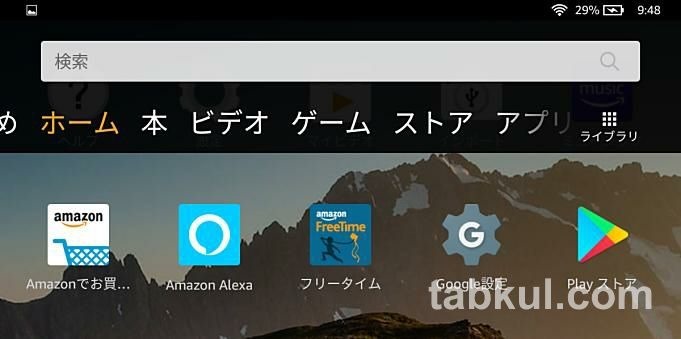
Fire HD 10 タブレットで最初のハックとなるPCやUSBケーブルを使わず、Fire単体で行うGoogle Playの導入を実施、そこでGeekbenchなどインストールし、スコアなどを報告した。
他にもU-NEXTやTVerといった映像配信サービスが視聴できるか試用した記事もある。
ここからパソコンやUSBケーブルを使わないFire単体でハックすることにこだわり、最終的にroot取得まで行っている。
microSDカードを試す、Google Playアプリは移動できるか
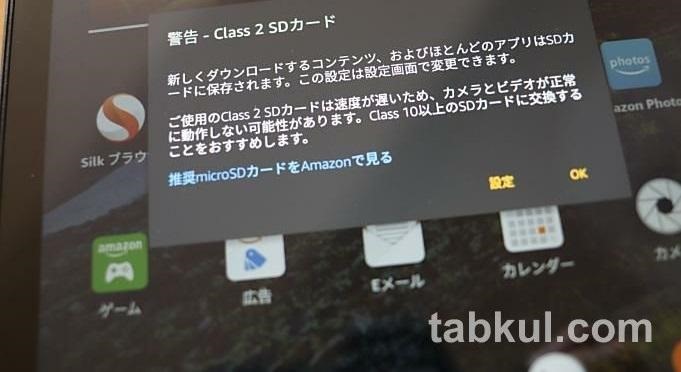
Fire HD 10 タブレットの内蔵ストレージは少ない。しかし、microSDカードスロットを備えているので、Google Playアプリを移動して使えるか試したこともあった。
さらにプライムビデオの事前ダウンロードも試した。Class2の遅いmicroSDカードだったがオフライン再生は問題なく使えたので低価格で販売されているカードを入手して使うのも良さそうだ。
一時的なroot取得でロック画面とFireランチャーを無効化

Google Playを導入することで様々なアプリが使えるため、一般的な使い方であれば十分に満足できる状況だった。そこへ更に高度なカスタマイズ、もしくはシンプルな「時短」を求めるならroot取得が必須と言える。
Fireシリーズはスリープ状態から復帰するとき必ずロック画面が姿を現すが、それを無効にした。このスワイプ操作によるロック解除がなくなるだけでも時間を節約できるし、手間もなくなる。
ちなみにロック画面の広告を非表示にしたいだけであればアマゾンが用意している設定メニューから無効にすることができる。
そして劇的にといっていいと思えるほど効果的なのがFireランチャー(ホームアプリ)の無効化とNova Launcherの導入だった。アプリがなくなることで見た目がスッキリするほか、描画する対象がなくなるので軽快になる。

このロック画面とホームアプリ無効化は、お気に入りのハックとなった。2つを実現するための作業内容は下記リンクより確認できる。
⇒Fire HD 10 タブレット単体でroot化、ロック画面とFireランチャーを無効化
―
液体ガラスフィルムで画面保護

『Fire HD 10 タブレット』に液体保護フィルム「ピカプロ」を塗って画面を保護した。液体が余りiPhone/iPad mini 5にも使えてコストパフォーマンスが良い製品だったと思う。
このピカプロは「施工後約20日後に鉛筆硬度9Hを実現」と書いてあったので<その後>を報告したい。
ピカプロが何かを守ったという武勇伝があればよかったが、特に何も起こらなかったので20日を経過してからの状態を記録する。
まず画面が見えにくくなったということはない、ガラスコーティングにより手触りが変わったという感触もない、スワイプ操作などを行うときの滑りも塗っていないFire HD 8などと変わらなかった。
唯一ピカプロを塗ったのがわかるという状況があり、それはiPad mini 5で起こっている。

上図は塗った当時の画像だが、わずかに模様が確認できる。
それと同じような独特の模様が時折ディスプレイに浮かんでくる。クロスで拭けばなくなるので汚れではないのだと思う。もしかすると防指紋の効果で汚れが浮き出ているのかもしれない。
⇒Fire HD 10 タブレットに液体ガラスフィルム「ピカプロ」施工の前後、iPhone/iPadにも使った結果・感想
―
PCサブディスプレイ化アプリ『spacedesk』の話

Fire HD 10の大画面を活かす案として無料アプリ『spacedesk』を使ったサブディスプレイ、ワイヤレス外部モニターを試した。
消費するCPUやメモリが少ないこともあり、UMPCやミニPCの外部モニターとしてFire HD 10を使いたいときに便利なハックだと思う。
⇒Fire HD 10 タブレットで無料のPCサブディスプレイ化アプリ『spacedesk』を試す
―
さらにWindows側でBluetoothや無線などで接続するキーボード・マウスを使うと映像転送アプリとは思ないほどの快適さでWindowsを操作できるようになった。
その詳細は下記リンクより確認できる。
⇒Fire HD 10 タブレットをパソコン化した話。Windows搭載PCのモバイル端末に
その反対となる「Fire HD 10タブレットをPCにミラーリング」することも試した。
⇒Fire HD 10タブレットをPCにミラーリング、MiracastではなくChromeCastで動画視聴・PCでAlexaと話す
―
効果的なハックは何か
Fire HD 10 タブレットが使いやすくなった。便利になったというハックを挙げると次の3つだろう。
- Google Playの導入
- ロック画面の無効化(要root)
- ホームアプリの無効化(要root)
上記3つにより一般的なAndroidタブレットと変わらない使い勝手を低価格で実現できた。
root取得も昔みたいにADBコマンドをパソコンから入力するといったことはないし、一時的なroot取得でブートローダーの解除もしていない。そのため至難の業というほどでもないと思う。
引き続きFire HD 10 タブレットで出来ることを実施していく予定だ。
続き⇒Fire HD 10 をキッズモデル風にする保護ケース購入レビュー、使用頻度が増えた話
関連⇒Fire HD 8 タブレットのGoogle Play利用やroot取得まとめ・その後、おすすめハック
⇒Fire HD 10 タブレットの最新記事リストへ

気付けばブログ執筆そのものがライフワーク。ども、タブクル管理人です。
かつて夢見た「タブレットやスマホを操り、生産的な活動をする未来」。最近は、その実現を加速させるAIに夢中です。AIは思考力を奪うという意見もありますが「どう使うか、どんな指示を出すか」と、以前より思考力が試される時代の幕開けだと思います。







![通常680円が480円に、本を巡る少年と魔女たちの物語『[Premium] ノベルズローグ - ローグライトRPG』などAndroidアプリ値下げセール 2025/12/15](https://tabkul.com/wp-content/uploads/wordpress-popular-posts/300354-featured-80x80.jpg)











